از دست رفتن فایلهای ذخیره بازیها به دلایلی مانند خرابی سیستمعامل، تعویض کامپیوتر یا بروز خطای سختافزاری میتواند تجربه کاربر را بهشدت تحت تأثیر قرار دهد. در چنین شرایطی، استفاده از نرمافزاری مانند GameSave Manager انتخابی هوشمندانه برای مدیریت، پشتیبانگیری و بازیابی فایلهای ذخیره بازیها بهشمار میرود. در این مقاله، بهصورت رسمی و جامع با قابلیتها، نحوه نصب، آموزش کار و نکات تکمیلی این نرمافزار آشنا خواهید شد.
برنامه GameSave Manager؛ بکاپ و ریستور سیو بازی های کامپیوتر
GameSave Manager یک ابزار رایگان برای سیستمعامل ویندوز است که با هدف تسهیل فرآیند پشتیبانگیری و انتقال فایلهای ذخیره بازیها طراحی شده است. این برنامه، بهصورت خودکار محل ذخیره فایلهای مرتبط با بازیهای مختلف را شناسایی میکند و به کاربر اجازه میدهد بدون نیاز به جستجوی دستی، از سیوها نسخه پشتیبان تهیه کرده یا آنها را به سیستم جدید انتقال دهد. تصور کنید ساعتها مشغول بازی کردن عنوانی مانند Elden Ring بودهاید و بهدلیل بروز مشکل در سیستم عامل، ناچار به تعویض یا بازیابی ویندوز هستید. در چنین شرایطی، فایل سیو بازی از بین میرود و بازی را باید دوباره از اول شروع کنید.
- پشتیبانگیری خودکار از ذخیرههای بازی؛ این نرمافزار میتواند بهصورت زمانبندیشده یا دستی از فایلهای ذخیره پشتیبان تهیه کند.
- پشتیبانی از صدها بازی محبوب؛ GameSave Manager از طیف وسیعی از بازیها پشتیبانی میکند که لیست آن بهروزرسانی میشود.
- انتقال آسان میان دستگاهها؛ برای کاربرانی که قصد دارند بازی را روی کامپیوتر جدید ادامه دهند، امکان انتقال سریع ذخیرهها فراهم شده است.
- ذخیرهسازی ابری؛ قابلیت همگامسازی با سرویسهایی مانند Dropbox، Google Drive و OneDrive بهمنظور نگهداری پشتیبانها در فضای ابری وجود دارد.
- شناسایی سیوهای سفارشی؛ درصورتیکه برنامه از بازی خاصی بهصورت پیشفرض پشتیبانی نکند، کاربر میتواند مسیر ذخیره آن را بهصورت دستی اضافه کند.
آموزش گام به گام نصب و راهاندازی GameSave Manager
برای دانلود برنامه GameSave Manager، از کانال تلگرام سختافزار مگ اقدام کنید. پس از دانلود، فایل فشرده را استخراج و فایل اجرایی برنامه را باز کنید.
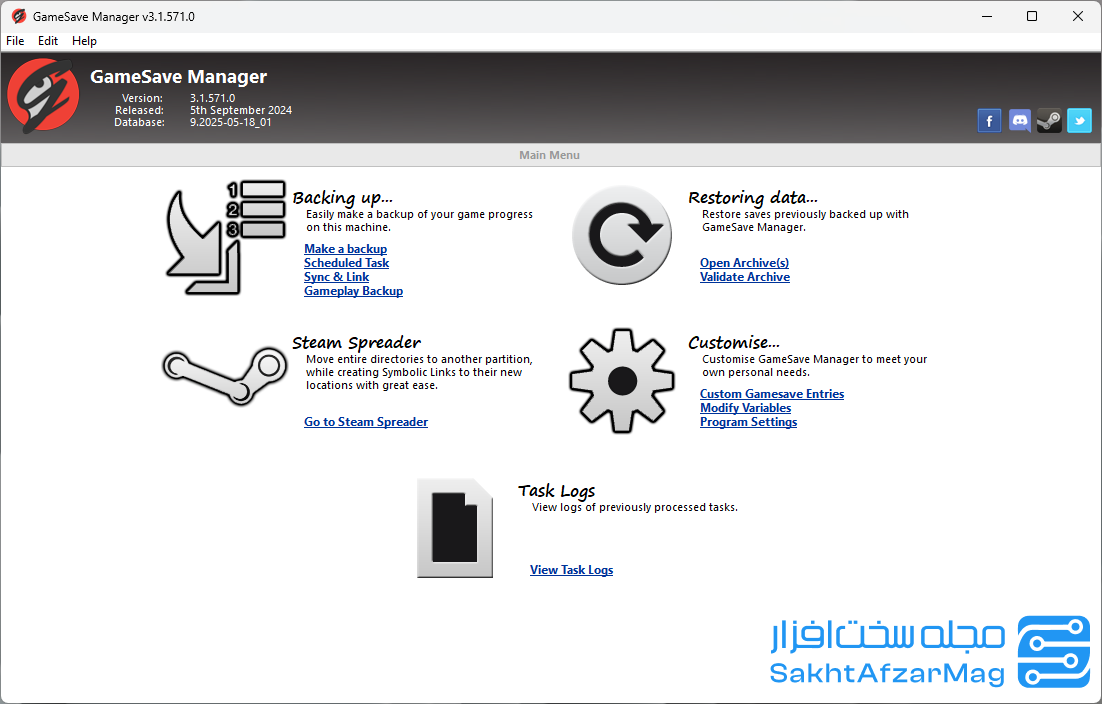
- نرمافزار GameSave Manager سه ابزار کلیدی را ارائه میدهد: ابزار Make a Backup برای تهیه نسخه پشتیبان از فایلهای سیو بازیها، Scheduled Task جهت زمانبندی خودکار فرایند بکاپگیری و Sync & Link که امکان همگامسازی و اتصال فایلها با سرویسهای ذخیرهسازی ابری را فراهم میسازد.
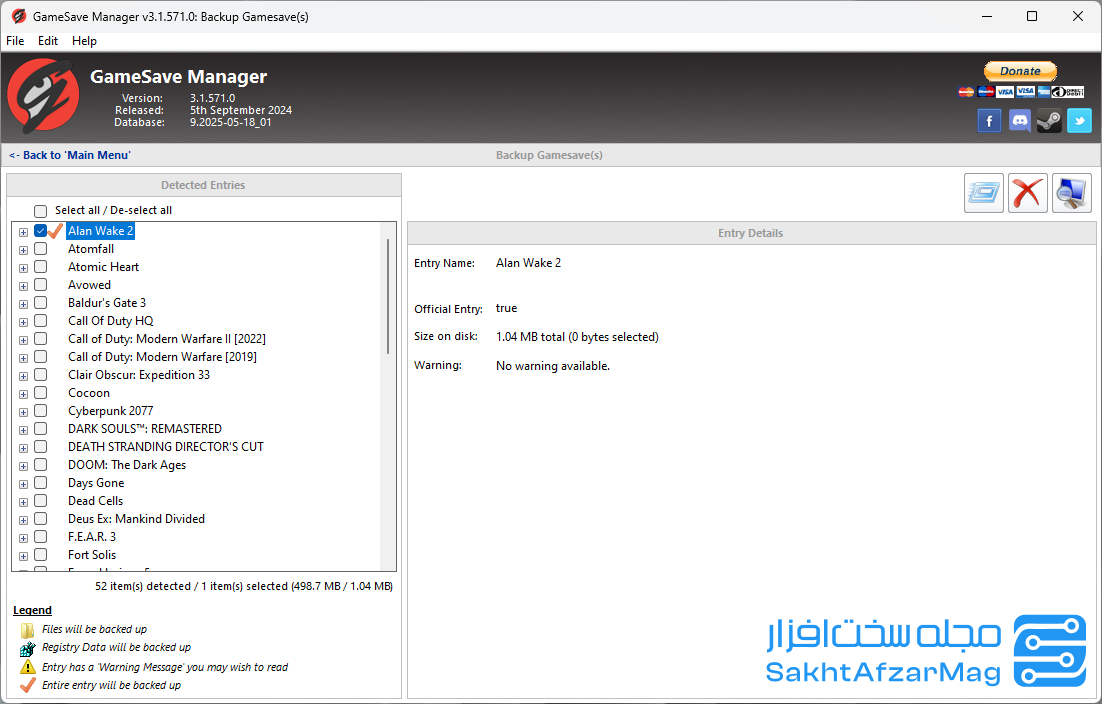
- با انتخاب گزینه Make a Backup، پنجرهای مشابه تصویر بالا نمایش داده خواهد شد که در آن میتوانید بازیهای دلخواه خود را برای تهیه نسخه پشتیبان انتخاب نمایید.
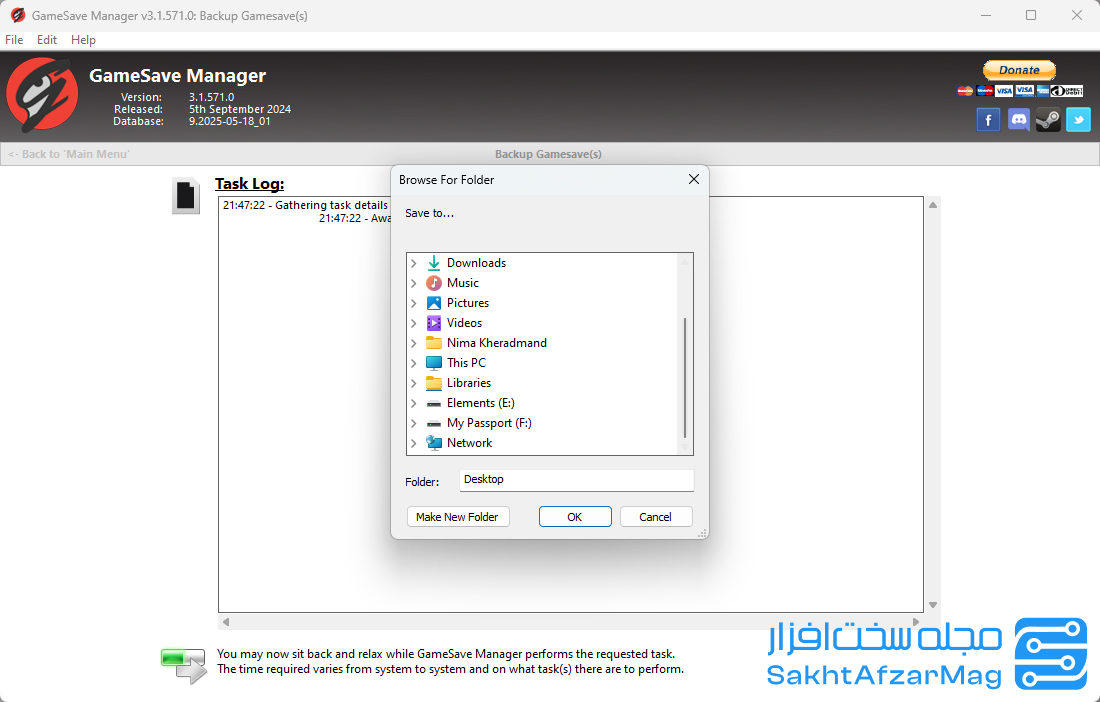
- مسیر دلخواهی را برای ذخیره نسخه پشتیبان مشخص کنید تا برنامه فایلهای سیو بازی را در آن مکان ذخیره کند. جهت افزایش امنیت، بهتر است از درایوی غیر از درایو ویندوز استفاده شود.
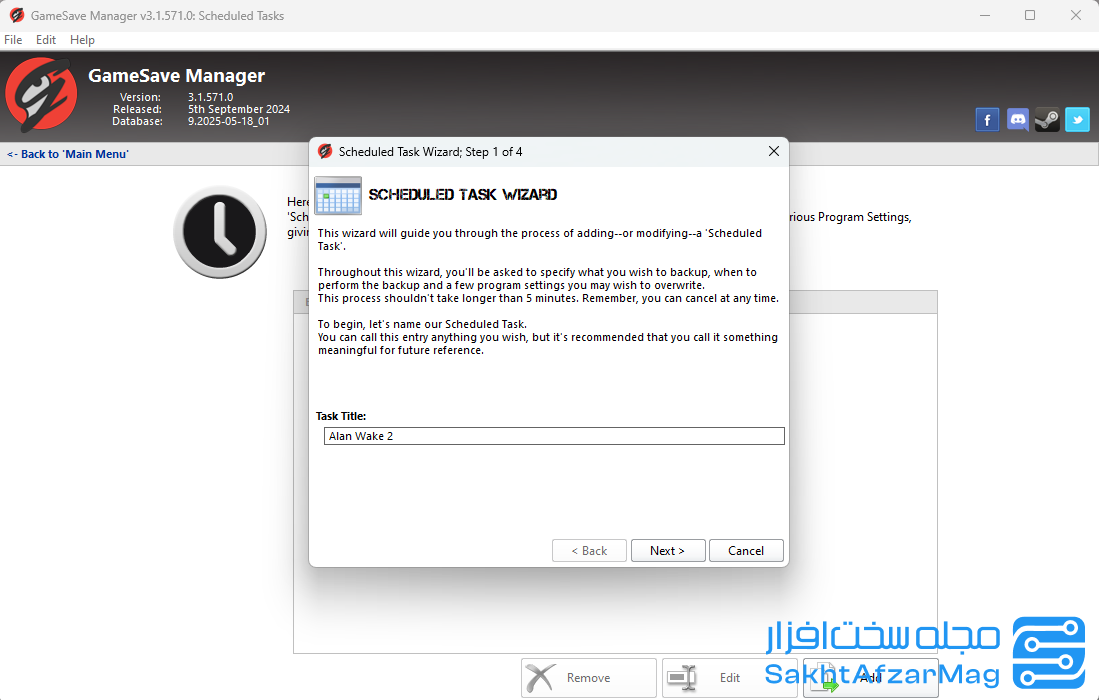
- با انتخاب گزینه Scheduled Task، پنجرهای مشابه تصویر بالا نمایش داده خواهد شد که در آن باید عنوانی برای فرآیند بکاپ زمانبندیشده تعیین کنید. اگر قصد دارید از هر بازی بهصورت مجزا نسخه پشتیبان تهیه نمایید، نام همان بازی را وارد کرده تا در آینده مدیریت بهتری برای نسخههای بکاپ داشته باشید.
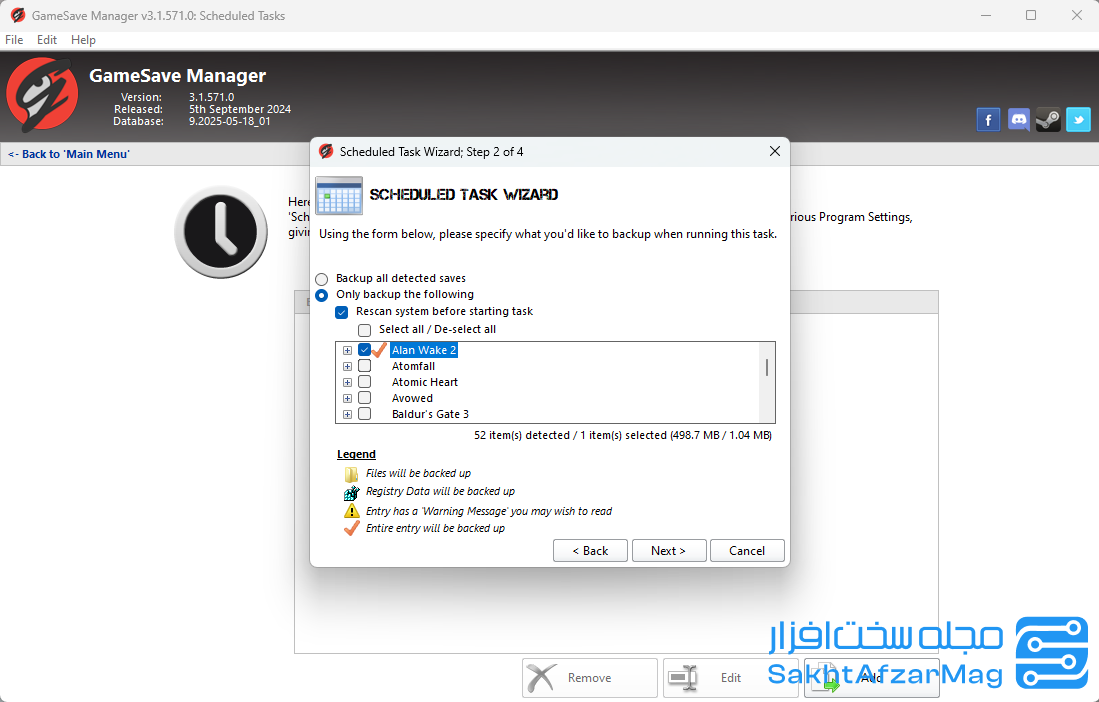
- در این بخش، میتوانید بازی یا بازیهای موردنظر خود را برای پشتیبانگیری انتخاب نمایید. در صورتیکه قصد دارید از تمامی بازیهای شناساییشده نسخه پشتیبان تهیه شود، تیک گزینه Backup all detected saves را فعال کنید.
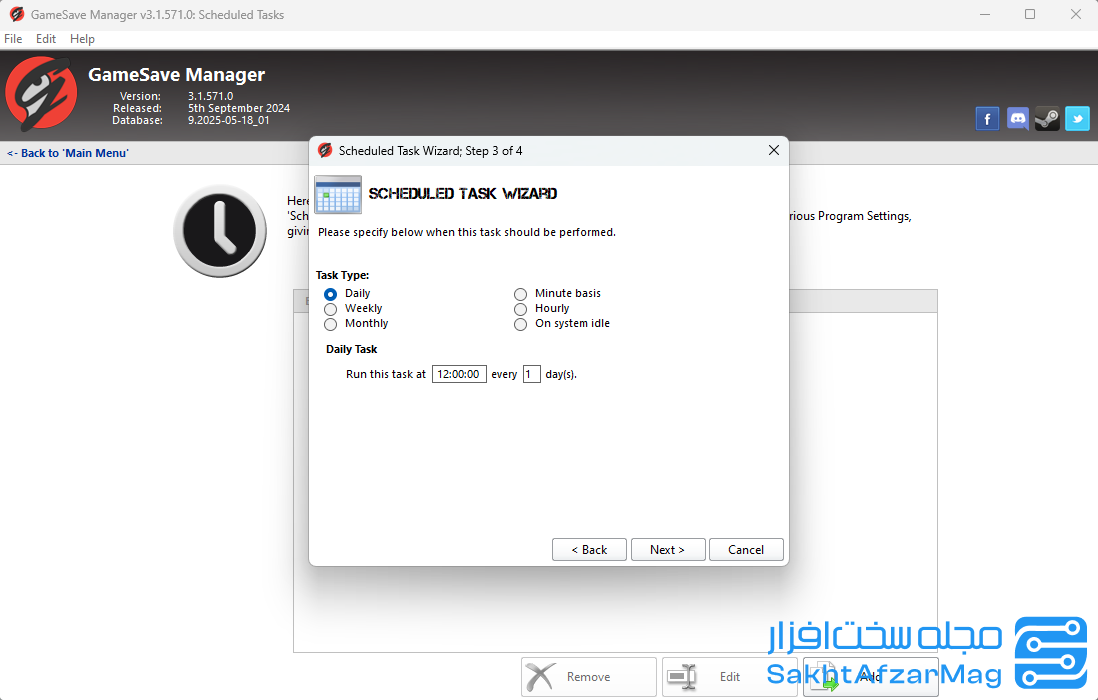
- در این بخش میتوانید نحوه زمانبندی فرآیند پشتیبانگیری را بهدلخواه خود بهصورت روزانه، هفتگی، ماهانه، ساعتی و سایر گزینههای قابل انتخاب تنظیم نمایید.
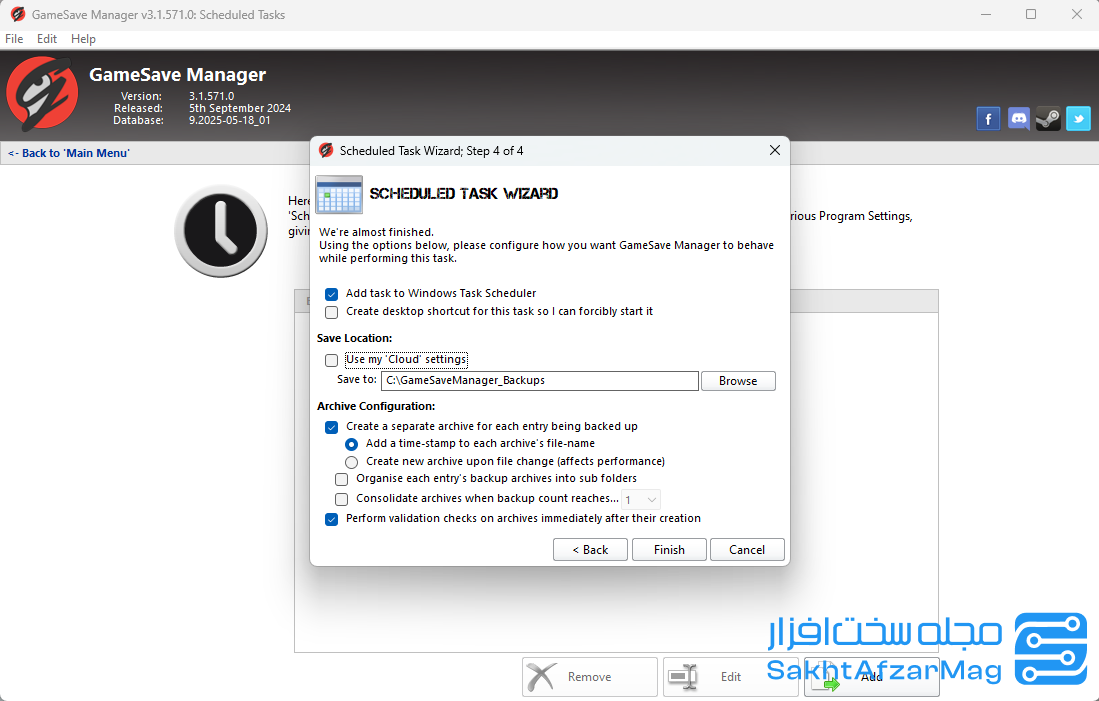
- در نهایت، مسیر دلخواهی را برای ذخیره نسخه پشتیبان مشخص کنید. در صورتیکه نرمافزار به سرویسهای ذخیرهسازی ابری متصل باشد، گزینه Use my ‘Cloud’ settings را فعال کرده تا فرآیند بکاپ در فضای ابری ذخیره شود.
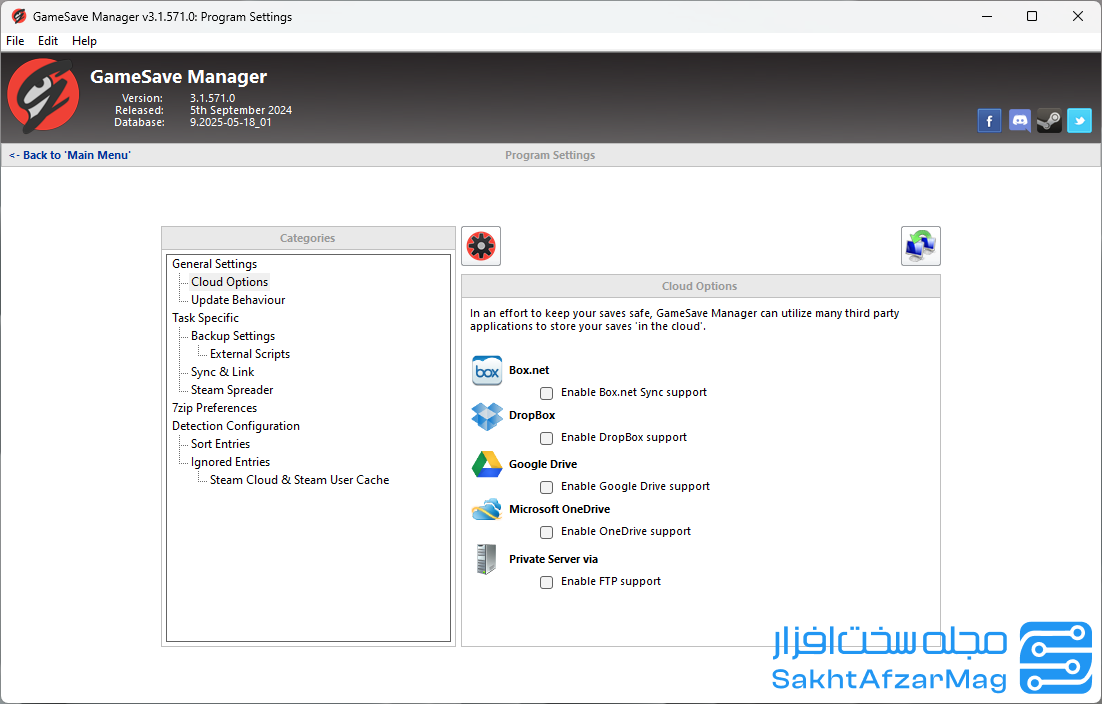
- برای فعالسازی قابلیت ذخیرهسازی ابری، از منوی برنامه گزینه File و سپس Program Settings را انتخاب کنید. در ادامه، یکی از سرویسهای ابری مانند Box.net، Dropbox، Google Drive یا OneDrive را برگزینید. توجه داشته باشید برای استفاده از هر یک از این سرویسها، نرمافزار مربوطه باید روی سیستم شما نصب شده باشد. همچنین در صورت تمایل میتوانید از طریق گزینه Private Server via از قابلیت پشتیبانگیری روی سرور خصوصی با استفاده از پروتکل FTP بهرهمند شوید.
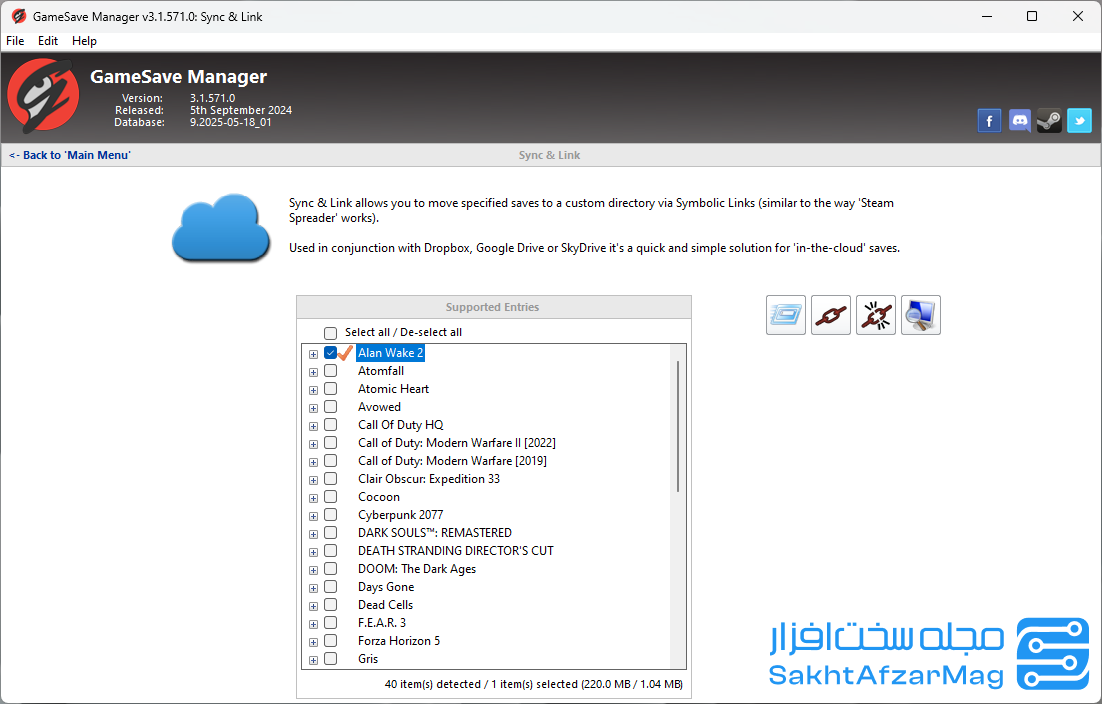
- با انتخاب گزینه Sync & Link، میتوانید بازیهای موردنظر خود را برای تهیه نسخه پشتیبان از فایلهای ذخیره آنها در فضای ابری انتخاب کنید. در صورتیکه از بخش Scheduled Task گزینه بکاپ ابری را فعال کرده باشید، نیازی به انجام تنظیمات جداگانه در این بخش نخواهد بود.
بازیابی فایلهای ذخیره
- به بخش Restore Backup بروید.
- فایل پشتیبانی موردنظر را انتخاب کرده و روی Restore کلیک کنید.
- برنامه فایلها را به مسیر صحیح برمیگرداند.
انتقال فایلها به کامپیوتر جدید
- در کامپیوتر فعلی، از ذخیره بازیها پشتیبان تهیه کرده و آن را روی فلش مموری یا فضای ابری ذخیره کنید.
- برنامه را روی کامپیوتر جدید نصب کرده و از گزینه Restore Backup برای انتقال دادهها استفاده کنید.
نکات تکمیلی و توصیهها
- پیشنهاد میشود فایلهای پشتیبان را در فضای ابری نگهداری کنید تا در صورت خرابی سیستم، به آنها دسترسی داشته باشید.
- میتوانید برای صرفهجویی در زمان، از قابلیت زمانبندی پشتیبانگیری استفاده کنید تا برنامه بهصورت خودکار عملیات را انجام دهد.
- درصورتیکه بازی خاصی در لیست نبود، از گزینه Custom Entry برای تعریف دستی مسیر ذخیره استفاده نمایید.
مسیر ذخیره سیو بازیهای کامپیوتری در ویندوز
فایلهای ذخیره (Save) بازیها بسته به نوع بازی، روش نصب و سیاستهای توسعهدهنده، در مسیرهای متفاوتی در سیستمعامل ویندوز قرار میگیرند. شناخت این مسیرها برای پشتیبانگیری، بازیابی یا انتقال فایلهای سیو اهمیت زیادی دارد. در این بخش، رایجترین مسیرهای ذخیرهسازی سیو بازیها را بهصورت رسمی و طبقهبندیشده معرفی میکنیم.
مسیر AppData (مخفی)
این مسیر یکی از رایجترین مکانها برای ذخیره فایلهای سیو است.
C:\Users\[نامکاربری]\AppData\Local
C:\Users\[نامکاربری]\AppData\Roaming
مثال:
C:\Users\[نامکاربری]\AppData\Roaming\[نامبازی]\
نکته: پوشه AppData بهصورت پیشفرض مخفی است. برای مشاهده آن، باید نمایش فایلهای مخفی در File Explorer را فعال کنید.
مسیر Documents یا My Documents
بسیاری از بازیها مخصوصا عناوین ساخت شرکتهای بزرگ، فایلهای ذخیره خود را در پوشه اسناد ذخیره میکنند.
C:\Users\[نامکاربری]\Documents\[نام بازی یا سازنده]
مثال:
C:\Users\[نامکاربری]\Documents\[نامبازی]
پوشه Saved Games
برخی از بازیها، بهویژه عناوینی که از چارچوبهای جدید ویندوز استفاده میکنند، فایلهای ذخیره را در پوشه Saved Games ذخیره میکنند.
C:\Users\[نامکاربری]\Saved Games\
مثال:
C:\Users\[نامکاربری]\Saved Games\[نامبازی]\
مسیر نصب بازی
در برخی موارد، بازی فایلهای سیو را در همان پوشهای که نصب شده قرار میدهد.
D:\Games\[نامبازی]\Saves\
این روش بیشتر در بازیهای قدیمی یا عناوین بدون نصب (Portable) مشاهده میشود.
بازیهای Steam
بازیهایی که از طریق Steam نصب میشوند، معمولا در یکی از این مسیرها فایل سیو دارند:
- مسیر عمومی Steam:
C:\Program Files (x86)\Steam\userdata\[شناسه کاربری Steam]\
- مسیر Cloud Save:
در صورتی که بازی از ذخیرهسازی ابری پشتیبانی کند، سیوها با اکانت شما همگامسازی میشوند.
بازیهای Microsoft Store یا Xbox Game Pass
این بازیها سیوها را در مسیرهای سیستمی خاص و رمزگذاریشده ذخیره میکنند که دسترسی مستقیم به آنها دشوار است:
C:\Users\[نامکاربری]\AppData\Local\Packages\
بازیهای Origin ،EA App و Ubisoft Connect
بازیهای نصبشده از طریق این پلتفرمها ممکن است در پوشههای زیر ذخیره شوند:
- لانچر Origin / EA App:
C:\Users\[نامکاربری]\Documents\[Electronic Arts]\[نامبازی]
- لانچر Ubisoft Connect:
C:\Program Files (x86)\Ubisoft\Ubisoft Game Launcher\savegames\[نامکاربری]\
با توجه به تنوع بازیها و نحوه نصب آنها، مسیر دقیق سیو برای هر عنوان ممکن است متفاوت باشد. در صورت عدم آگاهی از محل ذخیرهسازی، میتوانید از روشهای زیر کمک بگیرید:
- جستجوی پوشه بازی در AppData، Documents یا Saved Games
- بررسی تنظیمات درون بازی (در برخی عناوین مسیر فایل ذخیره مشخص شده است)
- استفاده از نرمافزارهایی مانند GameSave Manager برای شناسایی و مدیریت خودکار مسیرها
دسترسی به مسیرهای سیو نهتنها برای پشتیبانگیری مفید است، بلکه برای انتقال بازی به سیستم جدید یا اشتراکگذاری فایل سیو نیز اهمیت دارد.
اهمیت بسیار زیاد سیو بازی های کامپیوتر
نرمافزار GameSave Manager ابزاری بسیار کاربردی برای تمامی گیمرها، بهویژه کاربران حرفهای است که قصد دارند از پیشرفتهای خود در بازیها محافظت کنند. این برنامه با رابط کاربری ساده، قابلیتهای متنوع و پشتیبانی گسترده از بازیهای مختلف، به یکی از بهترین گزینهها برای مدیریت سیو بازی تبدیل شده است. این نرمافزار با اطمینان از حفظ دادههای ذخیره بازی، نگرانی کاربر را نسبت به از دست رفتن اطلاعات یا انتقال میان سیستمها برطرف میسازد. در نهایت توصیه میشود پس از نصب بازی جدید، از طریق این نرمافزار از همان ابتدا فرآیند پشتیبانگیری را آغاز کرده و از زحمات خود در بازیها محافظت کنید.









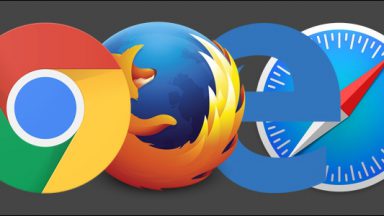



















دیدگاهتان را بنویسید